为使用Professional Email powered by Titan的邮件添加后续提醒
如果您没有收到回复,请为您发送的电子邮件设置提醒。您可以在云邮和Android或iOS上的Titan移动应用中安排这些提醒。
注意:后续提醒仅适用于专业增值版,尊享版和超值版套餐。升级我的电子邮件套餐
根据您是否要在Webmail,Android应用或iOS应用中设置提醒,选择一个选项卡。
- 登录到云邮。使用您的Professional Email powered by Titan地址和密码(您的GoDaddy用户名和密码在这里无效)。
- 选择是否要为新电子邮件或已发送的电子邮件设置提醒:
- 要为新电子邮件设置后续提醒,请在左上角选择新建电子邮件。在新电子邮件的底部,选择设置后续提醒。
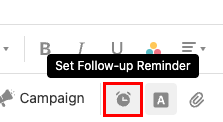
- 要为已发送的电子邮件设置后续提醒,请在最左侧选择发送文件夹,然后选择电子邮件。在电子邮件的右上角,选择
 设置后续提醒。
设置后续提醒。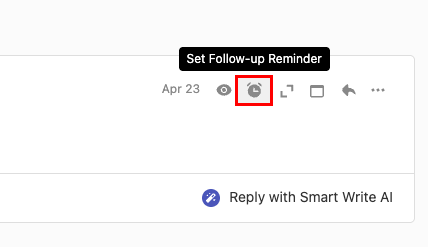
- 要为新电子邮件设置后续提醒,请在左上角选择新建电子邮件。在新电子邮件的底部,选择设置后续提醒。
- 为您要接收提醒的日期选择一个选项( “明天” , “ 2天后”或“ 1周内” ),或选择您自己的日期和时间,选择“选择日期和时间” 。
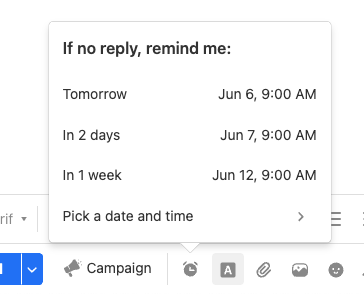
- (可选)如果选择了选择日期和时间,请选择一个日期,输入时间,然后选择设置提醒。
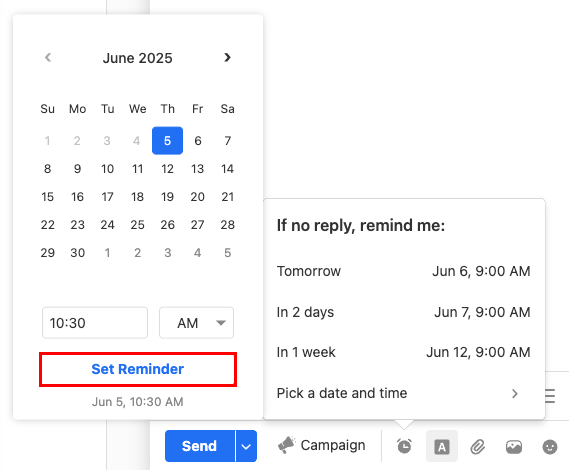
如果在您选择的日期和时间之前,您的电子邮件没有回复,您将收到一封电子邮件,提醒您。您可以选择发送另一封电子邮件以跟进收件人。
要编辑后续提醒,请返回原始电子邮件,然后选择设置后续提醒。编辑提醒的日期和时间,或删除提醒。
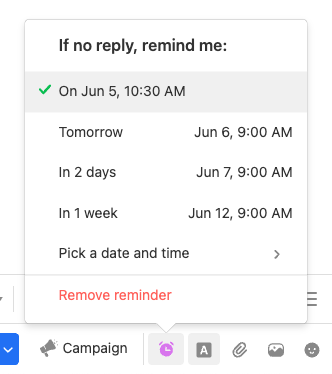
- 打开Titan应用程序。
- 选择是否要为新电子邮件或已发送的电子邮件设置提醒:
- 要为新电子邮件设置后续提醒,请轻触右下角的新建电子邮件。在新电子邮件的底部,点击
 后续提醒。
后续提醒。 - 要为已发送的电子邮件设置后续提醒,请轻触最左侧的已发送文件夹,然后轻触电子邮件。在电子邮件的右上角,轻触
 后续提醒。
后续提醒。
- 要为新电子邮件设置后续提醒,请轻触右下角的新建电子邮件。在新电子邮件的底部,点击
- 轻触您想要收到提醒的日期的一个选项( “明天” , “ 2天后”或“ 1周内” ),或者选择您自己的日期和时间,轻触选择日期和时间。
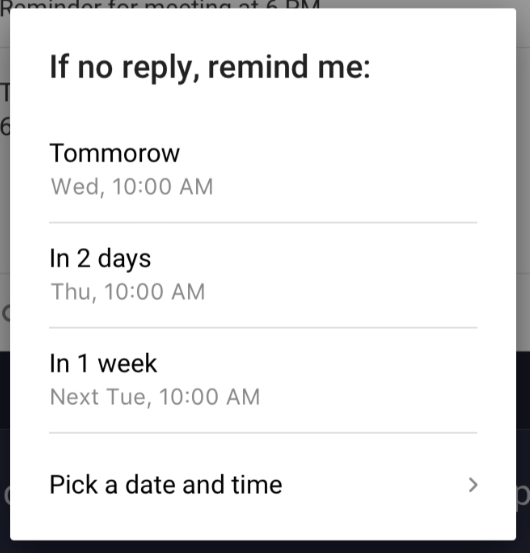
- (可选)如果您点击“选择日期和时间” ,然后点击“日期和时间”,然后“设置” 。
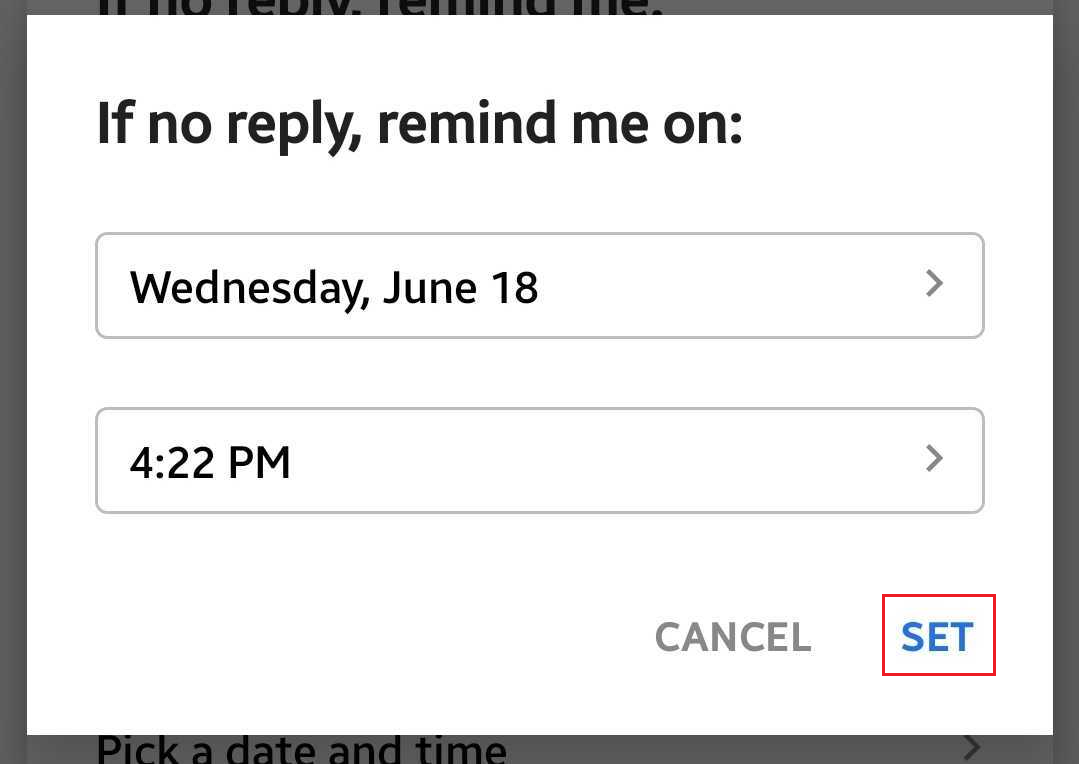
您会看到一条消息,确认已设置提醒。
要编辑后续提醒,请返回原始电子邮件,然后选择设置后续提醒。编辑提醒的日期和时间,或删除提醒。
- 打开Titan应用程序。
- 选择是否要为新电子邮件或已发送的电子邮件设置提醒:
- 要为新电子邮件设置后续提醒,请轻触右下角的新建电子邮件。在新电子邮件的底部,点击
 单击“更多选项” ,然后单击“添加后续提醒” 。
单击“更多选项” ,然后单击“添加后续提醒” 。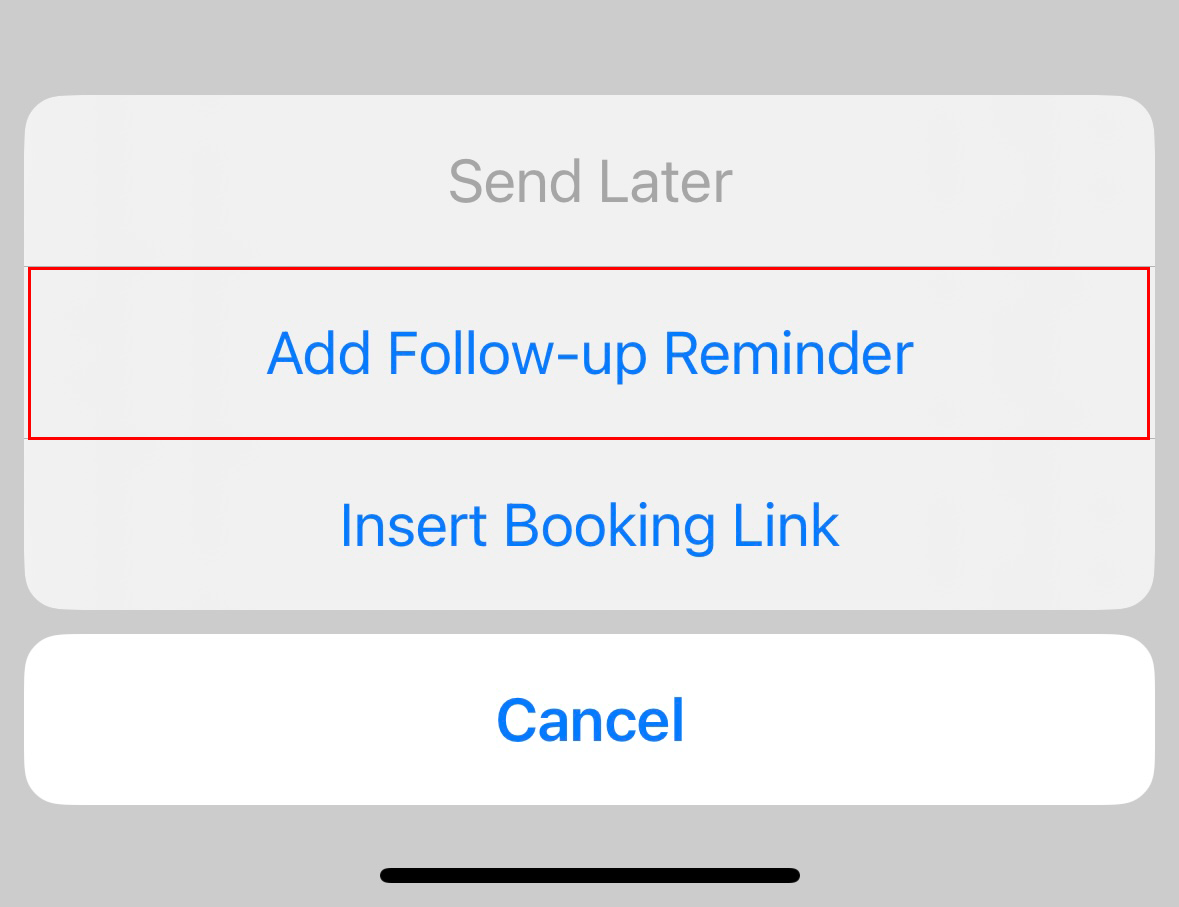
- 要为已发送的电子邮件设置后续提醒,请在左上角轻触
 菜单,已发送文件夹,然后是电子邮件。在电子邮件的右上角,轻触
菜单,已发送文件夹,然后是电子邮件。在电子邮件的右上角,轻触 设置后续提醒。
设置后续提醒。
- 要为新电子邮件设置后续提醒,请轻触右下角的新建电子邮件。在新电子邮件的底部,点击
- 轻触您想要收到提醒的日期的一个选项( “明天” , “ 2天后”或“ 1周内” ),或者选择您自己的日期和时间,轻触选择日期和时间。
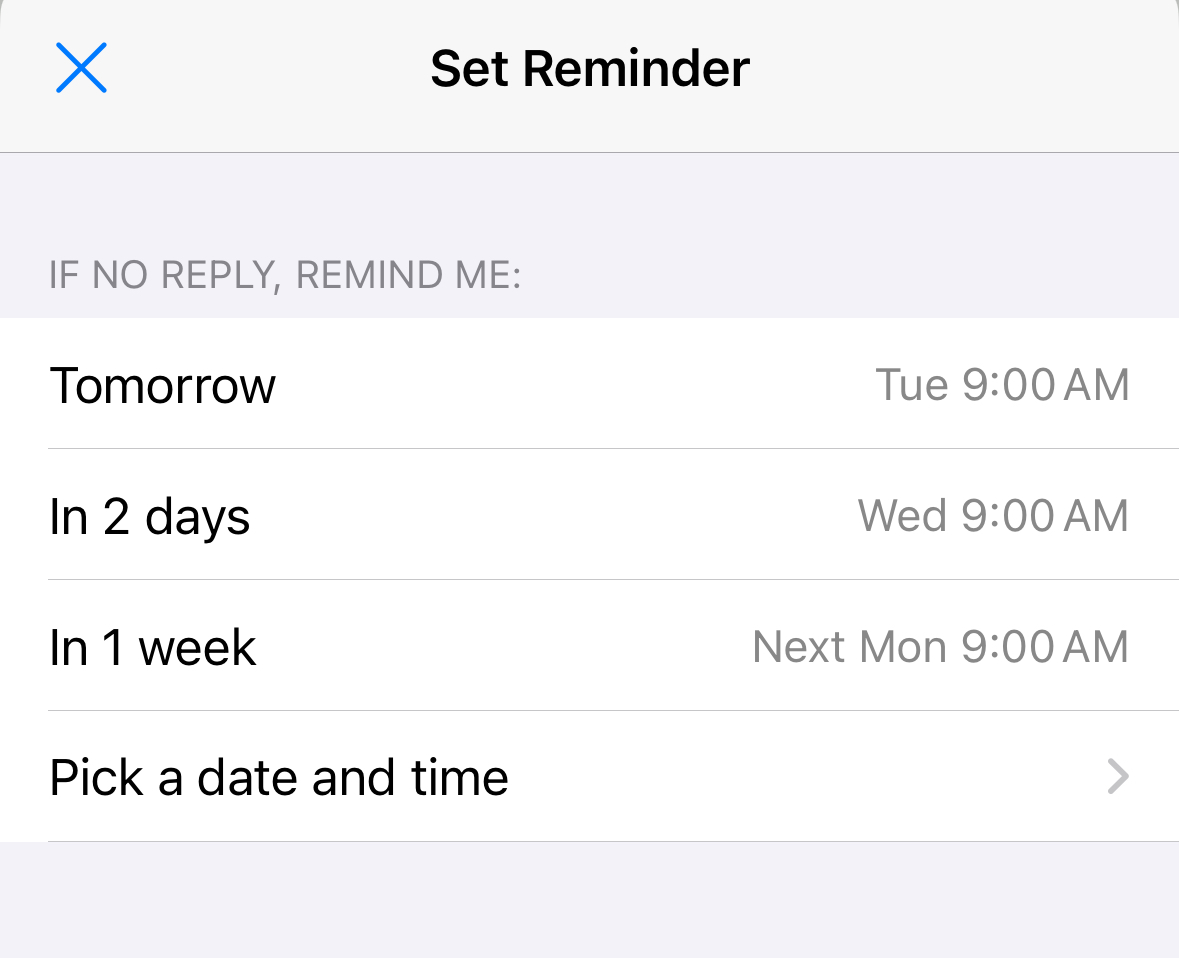
- (可选)如果您点击挑选日期和时间,滚动并点击日期和时间,然后设置。
您会看到一条消息,确认已设置提醒。
要编辑后续提醒,请返回原始电子邮件,然后选择设置后续提醒。编辑提醒的日期和时间,或删除提醒。